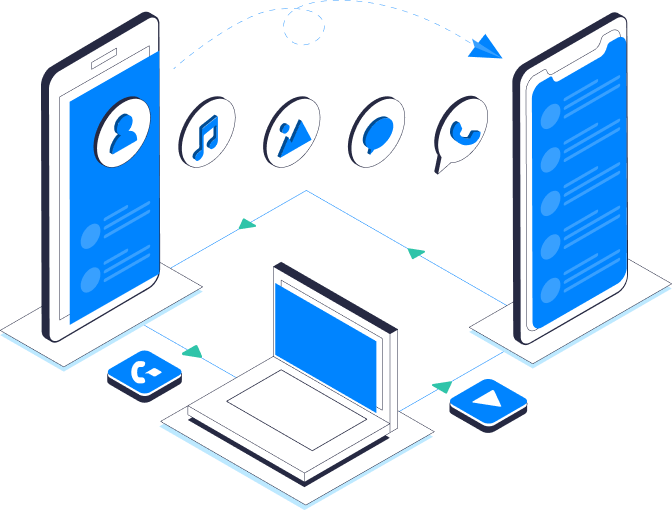
Le transfert de données, tout utilisateur y est confronté à un moment ou un autre lorsqu'il troque inévitablement son smartphone vieillissant pour un nouveau modèle ou tout simplement lorsqu'il souhaite faire une sauvegarde pour prévenir toute perte accidentelle dû à un vol, une panne ou un retour en garantie.
Peu importe la raison, les méthodes de transferts sont nombreuses et il est facile de s'y perdre tant certaines peuvent se montrer complexes et peu optimisées. C'est pourquoi plus de 500 000 personnes ont fait le choix de MobileTrans, l'application signée Wondershare. Depuis 2003, la société édite de nombreux logiciels et applications et a connu le succès avec son outil d'édition vidéo. Avec MobileTrans, elle entend proposer l'outil de transfert et de sauvegarde de données s'adaptant aux besoins de tous. Voyons ensemble les trois raisons qui font de MobileTrans une solution à essayer la prochaine fois que vous souhaiterez manipuler les données de votre smartphone.
Le transfert de données sans frontière
L'une des forces de MobileTrans est sa capacité à fonctionner sur un large panel d'appareils Android tout en étant compatible avec iOS et en proposant ses clients sur PC et Mac. Vous pourrez donc compter dessus peu importe la combinaison d'appareils à votre disposition. Les étapes sont simples et intuitives, même pour le transfert de données WhatsApp entre Android e iOS que nous verrons en détail juste après.
Après avoir connecté les deux appareils à votre ordinateur, il vous suffit simplement de choisir quels types de données vous souhaitez déplacer (audio, vidéo, photos, contacts, journal d'appel, mémos vocaux) et le sens de circulation de celles-ci, plus qu'un simple clic et le tour est joué ! Selon la quantité et la taille des données, la migration prendra quelques minutes à quelques dizaines de minutes.
Migrer et sauvegarder ses données WhatsApp d’Android à iPhone avec facilité
Lorsque vous vous connectez à WhatsApp sur un nouvel appareil, il se peut que plusieurs images, vidéos soient manquantes ou que des conversations se trouvent incomplètes. Cela est dû à la manière dont WhatsApp fonctionne. Pour ne pas surcharger ses serveurs, l'application sauvegarde la majorité de ces données sur votre smartphone sous forme de cache ou même directement dans la galerie photo. Probablement la meilleure fonctionnalité de MobileTrans, l'outil de migration des données WhatsApp peut à elle seule justifier l'installation de l'application car elle remédie à ce problème récurrent. La compatibilité avec la messagerie instantanée de Facebook est totale et aucun fichier ne passera à travers les filets de l'outil de migration.
En plus de WhatsApp, MobileTrans permet la migration de données pour Line, Viber, Kik et Wechat.
Certes, WhatsApp propose un outil de migration, mais celui-ci peut se montrer capricieux et peu fiable par moment. Vous pourrez éviter tout ça en créant une sauvegarde de vos conversations et médias WhatsApp et en la restaurant sur votre nouveau smartphone.
Comment migrer ses données d'Android vers iOS ?
Voyons ensemble comment utiliser MobileTrans pour migrer ses données WhatsApp d'un smartphone Android à un iPhone en toute tranquillité.
Migrer ses données WhatsApp en utilisant un PC ou un Mac
1. D'abord, lancez MobileTrans et sélectionnez l'option « Transférer Whatsapp ».
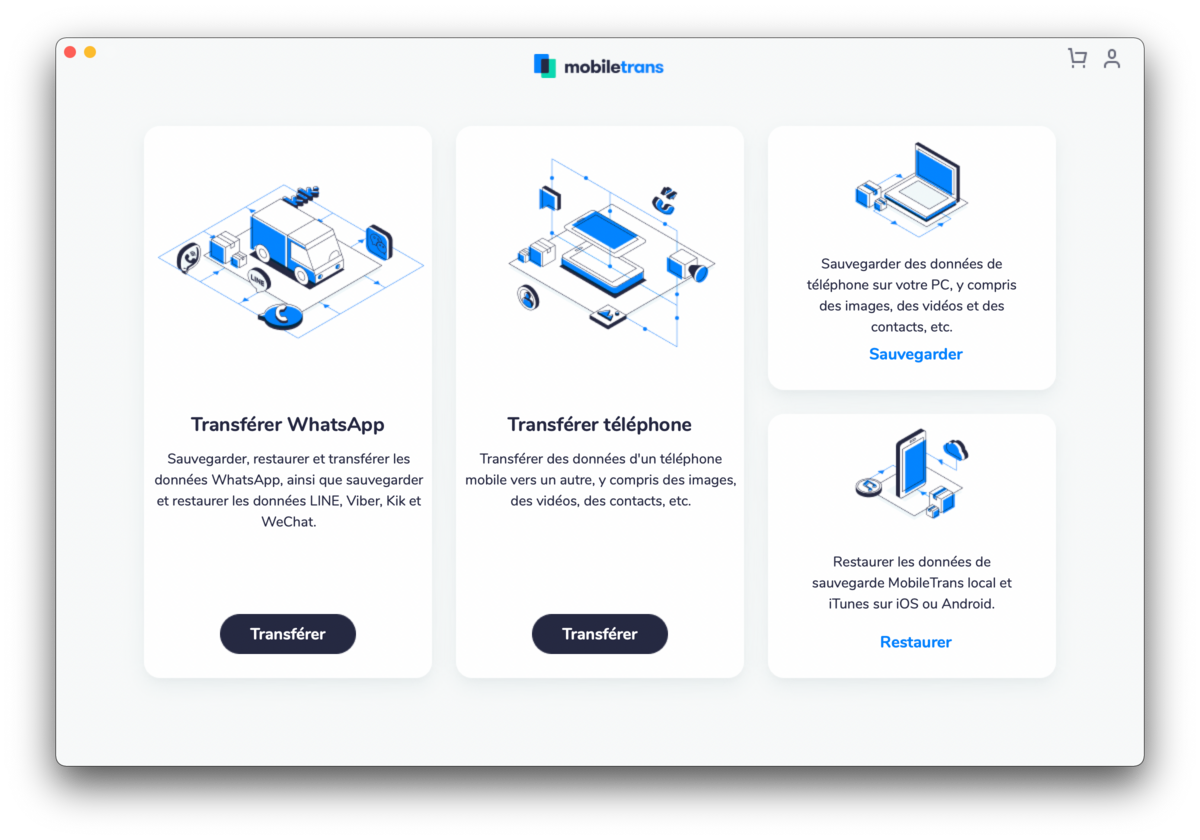
2. Ici, différentes options s'offrent à vous. Dans le menu latéral, choisissez l'onglet « WhatsApp » puis cliquez sur « Transférer des messages WhatsApp ».
3. L'application détectera automatiquement les deux smartphones connectés et les assignera en tant que source ou destination. Si l'agencement ne vous convient pas, vous pouvez appuyer sur le bouton « Inverser ». Décochez les éléments que vous ne souhaitez pas migrer.
Selon la marque de votre smartphone Android, il est possible que MobileTrans vous demande d'activer le déboggage USB. Une fenêtre pop-up indiquant la marche à suivre devrait s'afficher le cas échéant et s'adaptera à votre modèle.
4. Une fois l'iPhone sélectionné comme destination, cliquez sur « Commencer ». Cela transférera toutes les données cochées de votre Android à votre iPhone.
Attention, si des données WhatsApp étaient présentes sur l'iPhone, celles-ci seront écrasées.
5. Le transfert devrait être complété en quelques minutes, quelques dizaines de minutes tout au plus. Vous serez notifié une fois l'opération terminée afin de pouvoir retirer en toute sécurité les deux appareils.
6. Lancez WhatsApp sur votre iPhone. L'application devrait detecter les données récemment transférées et vous laissera les restaurer.
Créez des sauvegardes en toute simplicité
Bien que les outils de migration soient les bienvenus, plusieurs utilisateurs préfèrent sauvegarder leurs données pour se prémunir d'un accident ou avant d'envoyer leur smartphone en réparation. Heureusement, MobileTrans a aussi pensé à ce cas de figure et proposent de créer des fichiers de sauvegarde locaux stockés en sécurité sur l'ordinateur. Il n'existe aucune limite au nombre de sauvegardes et rien n'empêche d'en faire régulièrement sans écraser les anciennes pour ceux souhaitant retourner à des états antérieurs à loisir. Notons aussi la compatibilité avec les sauvegardes d'iPhone faites grâce à iTunes qui faciliteront d'autant plus les migrations inter-systèmes d'exploitation ou la restauration d'un iPhone dont les données auraient été compromises.
Pour son utilitaire MobileTrans, l'éditeur WonderShare propose des licences annuelles ou à vie sur Windows et Mac à partir de 31,96 dollars. Ces dernières peuvent être activées sur cinq smartphones et un ordinateur.
Ajoutons au passage que l'éditeur WonderShare dispose également d'une application permettant le transfert des conversations de WhatsApp depuis Android vers iOS. Baptisée Wutsapper, cette application payante permet la migration de 50 messages pendant la période d’essai.
